Quickbooks のパスワードを変更する方法
QuickBooksは会社の収益や支出を管理し、財務状態を記録するために使われている最も一般的な簿記・会計ソフトで、顧客への請求や請求書の送付、そしてレポートの作成や税金の準備をすることができます。QuickBooks はフリーランスから中規模の組織まで、それぞれに適した幅広いサービスを提供します。
QuickBooksの5つのプラン:
- Admin - 契約する全てのサービスにアクセス可能
- Accountant - 各組織、一人のみが利用可能
- Standard user - 限られたオプションの中から利用するサービスのみを選択
- Time Tracking only - 独自の勤怠管理ソフトとその統計のみにアクセスできるソフトウェアを利用可能で、その他のサービスは利用不可
- Reports only – 閲覧のみのサービス
この記事では、プロフィール画面からQuickBooksのパスワードを変更する方法について解説します。
Quickbooksのパスワード変更方法
こちらがオンラインバージョンのQuickbooksパスワードの変更方法です。
1. 右上にある歯車のアイコンをクリックし、右端の「あなたの会社」 の下にあるプルダウンメニューから "Your Account" 「あなたのアカウント」 を選択します。
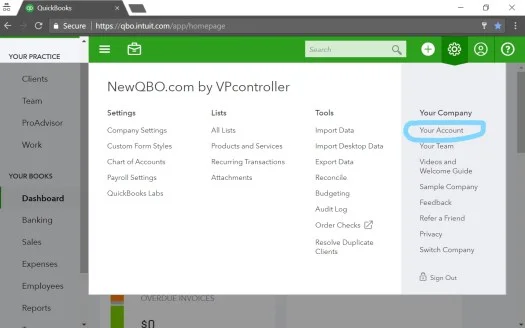
2. 右上の端にある Edit personal information 「個人情報の編集」 ボタンをクリックします。
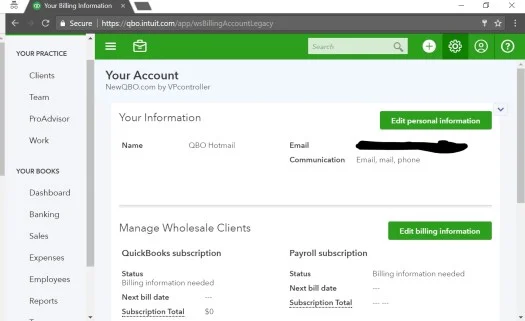
3. 「サインイン情報」 を選び、ページの一番下までスクロールして"Change sign-in information."「サインイン情報の変更」 を選択します。
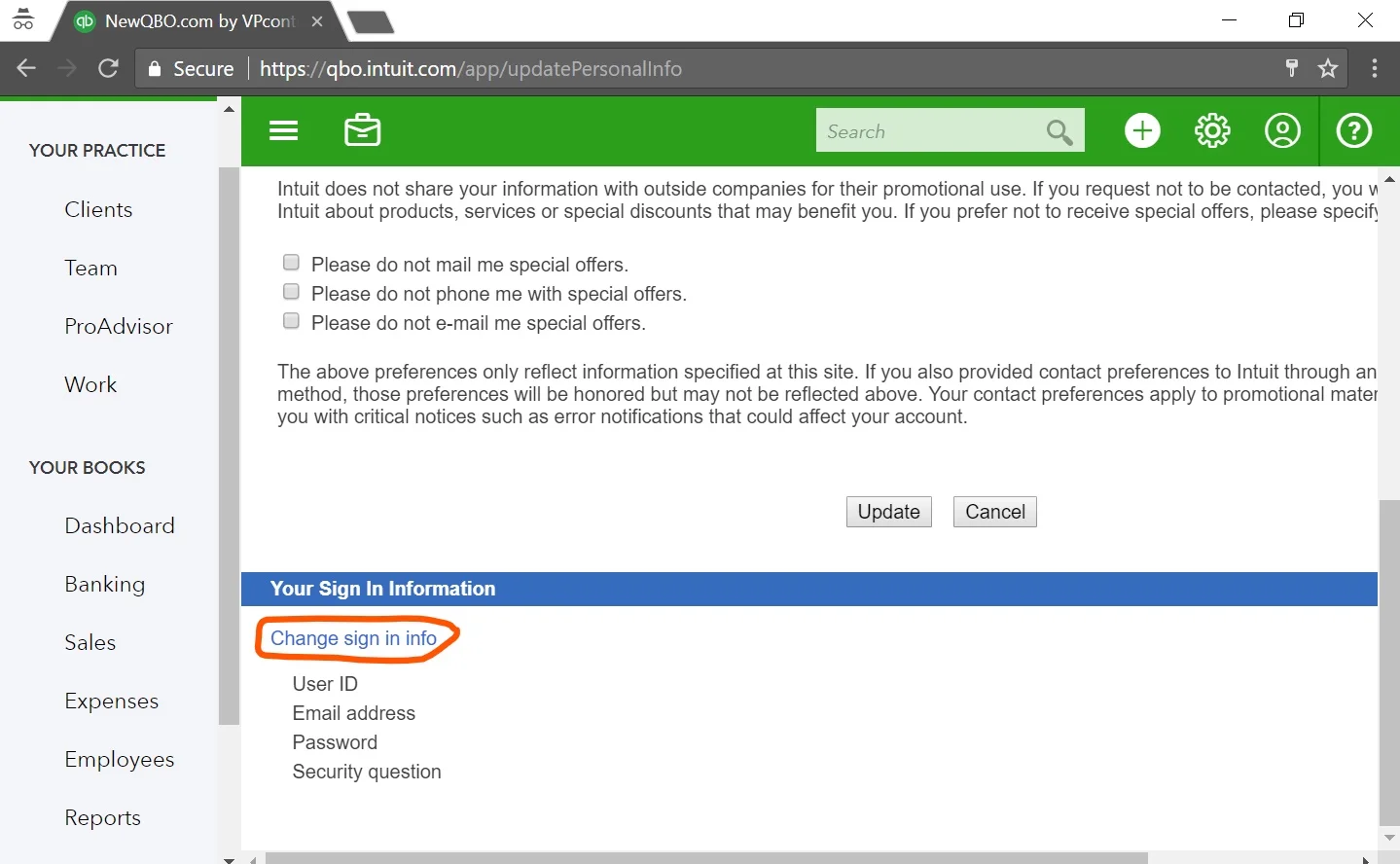
4. 再度サインインを求める表示が出てくるので、青い"Continue" 「続行」ボタンをクリックします。
5. 続けて、現在のアカウント情報を使ってログインしてください。
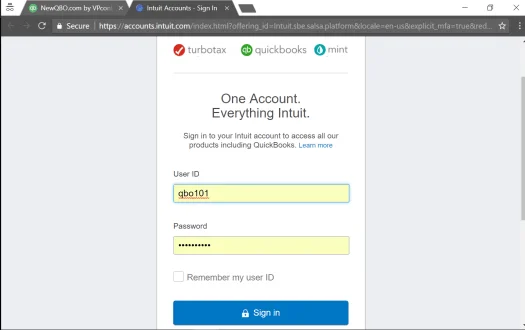
6. 変更するには、左側にある「セキュリティ」を選択し、"Edit"「編集」ボタンをクリックしてください。
7. "Save"「保存」をクリックします。
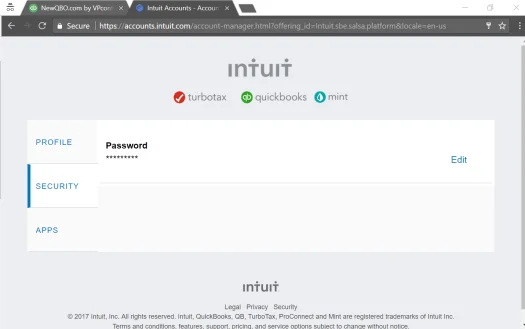
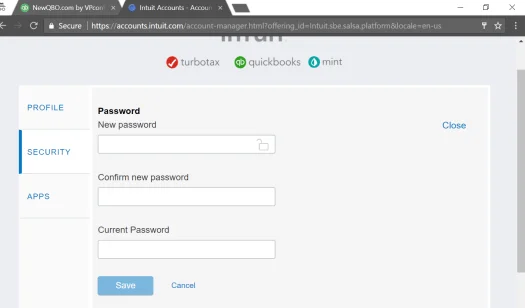
Quickbooksのパスワードをより強力にする方法
近年、様々なサービスを利用する中でログイン情報を忘れてしまい、その度にログイン情報を変更するというケースが多々あります。私たちのアカウント情報は時折、不正に改ざんされることがありますが、私たちはそのことに気が付くことはありません。皆さんは残念だと思いませんか?そこでパスワード管理ソフトを使えば、ログイン情報をすべて記録し、覚える必要はもうなくなります。
Passwardenは、Android、iOS、Linux、Chrome、Windows、LinuxのOSで利用可能で、これを使うことで様々なプラットフォームで作成したフォームやログイン情報を自動で入力できるようになります。ソフトをインストール後、QuickBooksアカウントに接続すると、すぐにアカウント情報を取得します。Passwardenはデバイス間でアカウント情報を同期できるため、どのデバイスからでもQuickbooksにログインし、アカウント情報を保存することができます。また、アカウント情報を忘れた場合でも、復元できるというメリットもあります。すごいことだと思いませんか?
今すぐPasswardenをダウンロードして、自分の情報をしっかりと守りましょう。
PasswardenはMonoDefenseソフトウェアのバンドルの一部としても利用可能です。
QuickBooksのパスワードをPasswardenストレージで更新する方法
QuickBooksのパスワードを変更したら、Passwardenのアプリでパスワードを更新することを忘れないでください。Passwardenのアプリでパスワードを更新する前に、QuickBooksのパスワードをリセットする必要があるのでご注意ください。
1. マスターパスワードを入力して、Passwardenのアカウントにアクセスします。
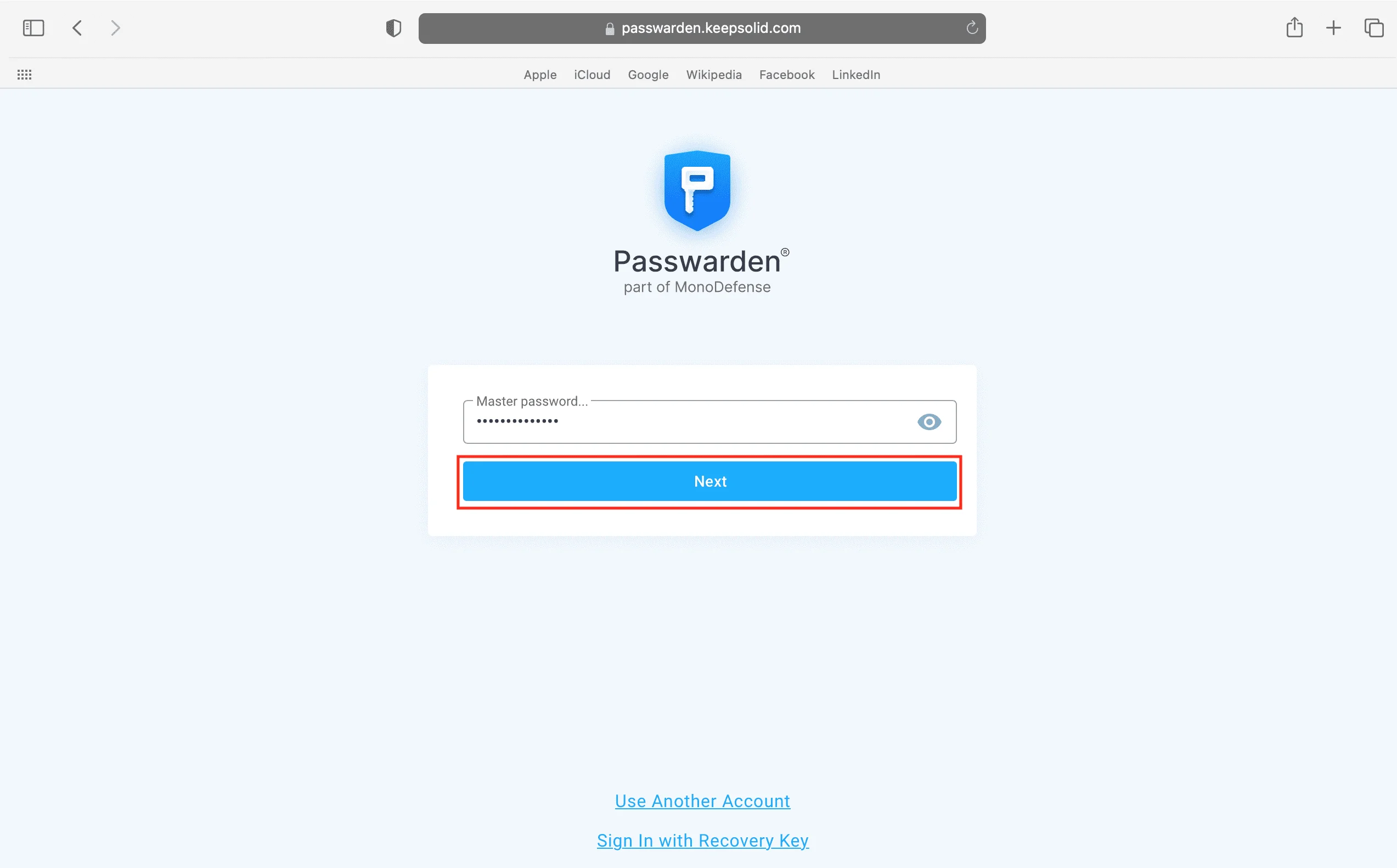
2. 変更する項目を選択します。
3. 右下の「編集」をクリックします。
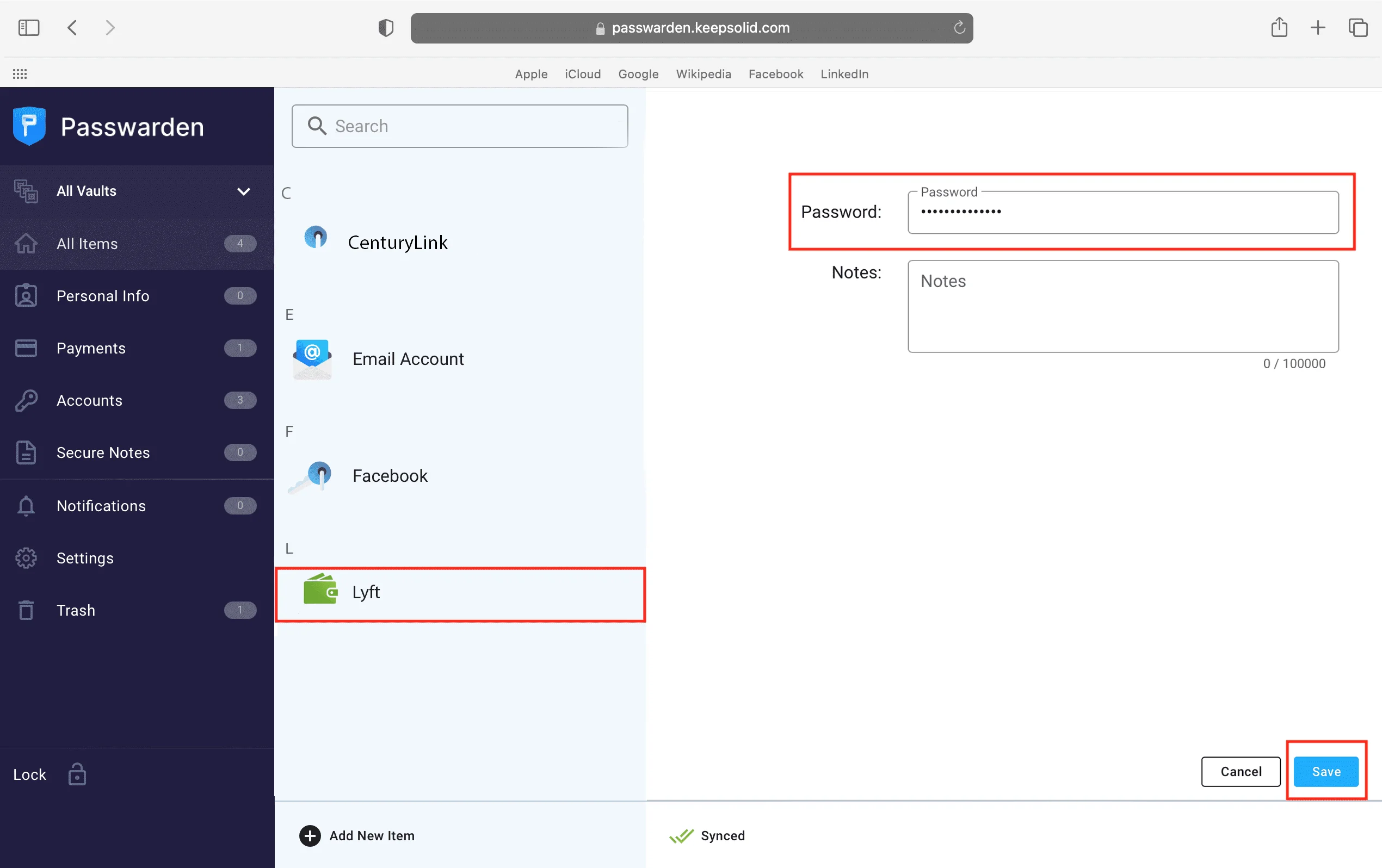
4. パスワード入力画面で、QuickBooksのパスワードを入力します。
5. 終了したら、「保存」をクリックします。
Passwardenを使うメリットについて
軍用の暗号化アルゴリズム
AES-256とp-384暗号化アルゴリズムを使用し、第三者がデータを読み取れないようにします。また、アカウント情報などの更新が簡単で、使いやすいインターフェイスを提供します。

2ファクタ認証
2ファクタ認証とは、Passwardenアカウントセキュリティをより強力にする優れたものです。2ファクタ認証を使うことで、第三者が自分のアカウントにアクセスしようとする度に、ワンタイムパスコードを発行し、第三者がアクセスするのを防ぎます。

安心・安全なマスターパスワード
マスターパスワードは、自分専用のアカウントのパスコードです。データを全てPasswardenに移行するとマスターパスワードを覚えさえすれば、あとは全てPasswardenが管理します。大切なデータは、マスターパスワードによって安全に守られます。

緊急モード
身の安全よりも大切なものはあるのでしょうか。何らかの理由によりPasswardenアカウントを第三者に渡さなければいけなくなった場合でも、自分のデータを守りつつ、渡すことができます。緊急パスを作成し、マスターパスフレーズの代わりに使用することで機密性の高いデータを保護することができるようになります。

自動入力機能
すでに大切なアカウント情報をPasswardenに保存している場合、それらは自動で入力されます。そのため、難しいパスワードを覚えたり、それらを印刷したりする手間も省くことができます。

今すぐPasswardenを始めましょう。
まずは、このガイドに記載されている手順に沿って進めてください。
ご不明な点がありましたら、マニュアルをご覧いただくか、support@keepsolid.com までお問い合わせください。
ステップ1
ステップ2
サインインするために、KeepSolidのIDを作成します。

ステップ3
強固なマスターパスフレーズを作成します。リカバリー手順の設定も同時にします。

ステップ4
アカウント情報やその他の情報は、Passwardenに保存することもできますし、Migration toolを使ってデータを一括転送することも可能です。